笔记本电脑无法放音的解决方法(找到问题根源)
- 电脑知识
- 2024-06-26
- 974
- 更新:2024-06-15 19:04:40
在使用笔记本电脑时,如果遇到无法放音的问题,可能会给我们的使用带来很大的困扰。无论是听音乐、观看视频还是进行视频会议,都离不开电脑的音频功能。本文将为大家介绍一些常见的笔记本电脑无法放音的原因和解决方法,希望能够帮助大家解决这一问题。
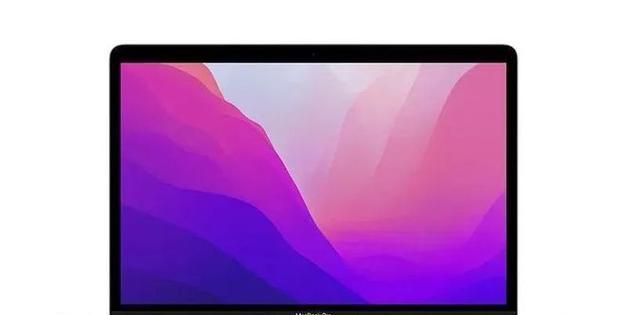
检查音量设置是否正确
我们需要检查电脑音量设置是否正确。点击任务栏右下方的音量图标,确保音量调节器处于合适的位置,并且没有静音。如果发现音量设置不正确,我们可以通过拖动滑动条或者点击齿轮图标进入更高级的设置来进行调整。
检查耳机或扬声器是否连接正确
如果使用了外部的耳机或扬声器,我们需要确保它们与电脑连接正确。可以尝试重新插拔耳机或扬声器,并检查连接口是否松动或者受损。同时,还可以尝试使用其他耳机或扬声器来确认是否是设备本身的问题。
检查音频驱动是否正常
音频驱动问题也是笔记本电脑无法放音的常见原因之一。我们可以通过以下步骤来检查和解决音频驱动问题:打开设备管理器,找到“声音、视频和游戏控制器”选项,展开后查看是否有黄色感叹号或问号标记的设备。如果有,右键点击设备,选择“更新驱动程序”来更新驱动程序。
检查操作系统是否有更新
操作系统的更新通常会修复一些已知的问题,其中包括音频问题。我们可以通过打开“设置”菜单,选择“更新与安全”,然后点击“检查更新”来确保操作系统是最新版本。如果有可用的更新,及时进行安装,并重新启动电脑。
检查音频设置是否被禁用
有时候,我们可能会不小心将音频设置禁用了,导致笔记本电脑无法放音。我们可以通过以下步骤来检查和解决这个问题:在控制面板中找到“声音”选项,进入后选择“播放”选项卡,确保所需的音频设备没有被禁用。如果被禁用,可以右键点击设备,选择“启用”来解除禁用状态。
检查应用程序音量设置
有时候,笔记本电脑无法放音是因为某个特定的应用程序的音量设置被静音或者调低了。我们可以通过调整应用程序自身的音量设置来解决这个问题。可以在应用程序中找到音频设置的选项,并确保音量调节器处于合适的位置。
检查杀毒软件是否阻止了音频功能
一些杀毒软件可能会误判音频功能为潜在的威胁,从而阻止其正常工作。我们可以通过临时关闭杀毒软件来测试音频是否恢复正常。如果音频能够正常放出,就说明杀毒软件可能是问题所在。可以尝试更新杀毒软件或者更换其他安全软件。
检查硬件设备是否损坏
如果以上方法都没有解决问题,那么很有可能是硬件设备本身出现了故障。我们可以尝试连接其他音频设备,如耳机或扬声器,来排除是不是电脑内置音频设备出现了故障。如果外部音频设备能够正常工作,就说明问题出在电脑的硬件上,需要联系专业维修人员进行维修或更换。
检查系统恢复点
如果笔记本电脑在最近的某个时间点之前是能够正常放音的,我们可以尝试使用系统恢复点来解决问题。打开控制面板,搜索并点击“恢复”,选择“打开系统还原”,然后按照向导的步骤选择之前能够正常放音的恢复点进行还原。
检查笔记本电脑是否需要更新BIOS
有时候,笔记本电脑无法放音是因为BIOS版本过旧。我们可以通过查找电脑厂商的官方网站,下载最新的BIOS更新程序,并按照说明进行更新。请注意,在更新BIOS之前一定要备份重要的数据,并确保操作正确,以免造成不可逆的损坏。
重新安装音频驱动程序
如果之前的方法都没有解决问题,我们可以尝试重新安装音频驱动程序来修复音频问题。可以在设备管理器中卸载当前的音频驱动程序,然后重新启动电脑。系统会自动安装通用的音频驱动程序。如果仍然无法放音,可以前往电脑厂商的官方网站下载并安装最新的音频驱动程序。
重置操作系统
如果以上方法仍然无法解决问题,我们可以考虑重置操作系统来恢复音频功能。请注意,在进行系统重置之前一定要备份好重要的数据,并确保已经收集到所有需要的驱动程序和软件安装包。重置操作系统将会还原到出厂设置,可能会删除所有已安装的应用程序和个人数据。
联系售后服务或专业维修人员
如果经过尝试以上方法后,仍然无法解决笔记本电脑无法放音的问题,那么可能是硬件方面出现了故障。这时候,我们建议联系电脑厂商的售后服务或专业的维修人员来获取帮助。他们能够提供更准确、更专业的解决方案。
学会预防类似问题的发生
除了解决问题之外,我们还应该学会预防类似问题的发生。可以定期检查电脑的硬件设备,保持电脑操作系统和驱动程序的更新,避免随意下载未知来源的软件或文件,以及合理使用杀毒软件等措施,减少音频问题的发生。
当我们遇到笔记本电脑无法放音的情况时,应该采取一系列的排查和解决方法来解决问题。这包括检查音量设置、连接正确的耳机或扬声器、检查和更新音频驱动程序、检查操作系统更新、检查应用程序和杀毒软件的设置、检查硬件设备是否损坏等。如果问题依然存在,可以尝试使用系统恢复点、更新BIOS、重新安装音频驱动程序、重置操作系统,最后如果无法解决,需要联系售后服务或专业维修人员进行进一步的修复。通过以上方法,我们可以帮助我们快速找到问题根源,并解决笔记本电脑无法放音的问题。
笔记本电脑无法放音的常见问题及解决方法
作为现代人生活中必不可少的工具,笔记本电脑扮演了重要角色。然而,有时候我们会遇到一些令人烦恼的问题,比如无法放音。本文将介绍一些常见的笔记本电脑无法放音的原因,并提供解决方法,帮助您自行解决音频问题。
一:硬件问题
1.音量键是否关闭或静音
2.扬声器是否被损坏
3.插入耳机后是否能听到声音
二:驱动程序问题
1.检查声卡驱动程序是否需要更新
2.重新安装或卸载并重新安装声卡驱动程序
3.检查设备管理器中是否有问题设备
三:操作系统设置问题
1.检查操作系统的音量设置
2.确保音频输出设备已正确设置
3.关闭任何可能导致声音输出受阻的应用程序
四:音频文件问题
1.检查音频文件是否损坏或损坏
2.使用其他音频播放器尝试播放文件
3.确保音频文件的编码和格式与系统兼容
五:浏览器设置问题
1.检查浏览器的音频设置
2.确保浏览器没有被静音
3.清除浏览器缓存和Cookie
六:外部设备问题
1.检查外部设备(如扬声器或耳机)是否正确连接
2.检查外部设备的音量设置
3.尝试使用其他外部设备进行测试
七:病毒或恶意软件问题
1.运行杀毒软件进行全面扫描
2.确保系统没有被恶意软件感染
3.更新杀毒软件以获取最新的病毒库
八:操作系统更新问题
1.检查操作系统是否需要更新
2.安装最新的操作系统更新补丁
3.重新启动电脑以使更新生效
九:重置音频设置
1.打开控制面板并选择音频设置
2.尝试重置音频设置为默认值
3.重新启动电脑以应用更改
十:联系技术支持
1.如果以上方法都无效,考虑联系厂商技术支持
2.提供详细的问题描述和您所尝试的解决方法
3.跟随技术支持的指导进行进一步的故障排除或维修
十一:
本文介绍了笔记本电脑无法放音的常见问题及解决方法。无论是硬件问题、驱动程序问题、操作系统设置问题还是外部设备问题,我们可以通过一系列简单的步骤来解决。如果所有方法都无效,建议联系技术支持获得进一步帮助。
(文章结尾)











